
Se descarcă Mozilla VPN pentru Mac…
Descărcarea aplicației Mozilla VPN ar trebui să pornească automat. Dacă nu,
repornește descărcarea sau revino la descărcare pentru un alt dispozitiv.
-

1. Deschide fișierul
Intră în dosarul de descărcări și dă clic dublu pe fișierul .pkg
-

2. Lansează aplicația
Urmează pașii descriși în programul de instalare Mozilla VPN pentru a porni aplicația
-
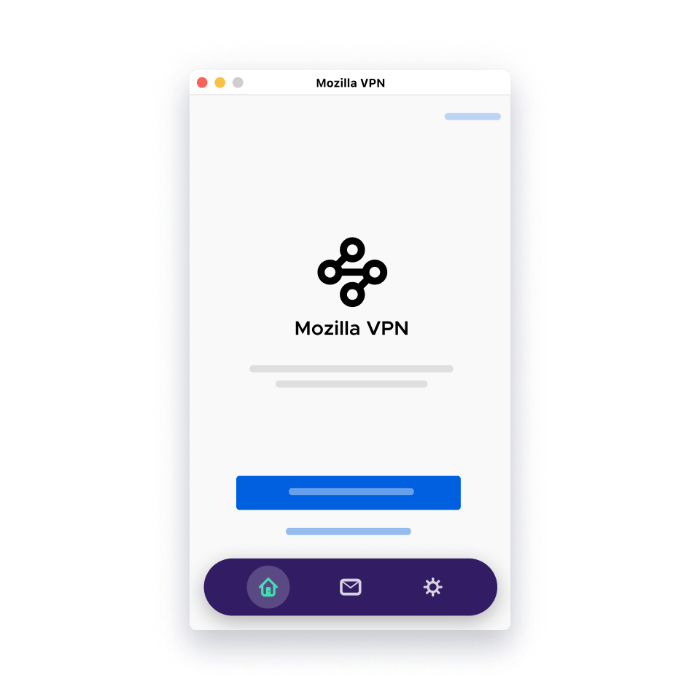
3. Intră în cont sau fă-ți un cont
Introdu adresa de e-mail pentru autentificare sau înregistrare și ca să începi să îl folosești
-

4. Activează VPN-ul
Alege o locație recomandată pentru o conexiune rapidă și stabilă sau alege manual locația dorită, apoi comută pe ON
Ai nevoie de ajutor la început?
Iată câteva dintre cele mai frecvente întrebări despre configurarea Mozilla VPN
De ce ar trebui să folosesc Mozilla VPN
Pe măsură ce viața de zi cu zi se desfășoară prin intermediul internetului, confidențialitatea și securitatea online devin și mai importante. O rețea VPN, o rețea privată virtuală, creează un tunel criptat între dispozitivele tale și internet, asigurându-te că ai o conexiune sigură și privată, protejându-te în același timp în două moduri importante:
- Ascunderea adevăratei tale adrese IP: ajută la protejarea identității tale și îți ascunde locația față de site-urile web pe care intri.
- Criptarea traficului de internet: astfel încât nimeni de pe fir să nu poată spiona activitatea ta online.
Cum știu că VPN-ul funcționează?
Mozilla VPN afișează indicatori vizuali ai stării sale actuale, atât în bara de instrumente, cât și în ecranul de start al aplicației, ajutându-te să verifici ușor dacă activitatea ta online este protejată sau nu. Acești indicatori îți permit să confirmi când navigarea este privată și securizată. În plus, în timpul conexiunii, poți intra pe https://monitor.mozilla.org/ ca să confirmi dacă adresa ta IP este mascată. Pentru mai multe detalii, intră pe Cum îmi pot da seama dacă Mozilla VPN este conectat?.
Cum adaug un alt dispozitiv?
Adăugarea unui alt dispozitiv este la fel de simplă ca descărcarea și instalarea software-ului Mozilla VPN și apoi intrarea în contul tău existent Cont Mozilla pe noul dispozitiv. Pentru mai multe detalii, vezi Cum să adaugi dispozitive la abonamentul Mozilla VPN.
Care sunt câteva dintre cele mai bune practici VPN?
Dacă scopul e să îți protejezi traficul de internet menținând în același timp o viteză mare, atunci este întotdeauna recomandat să alegi o locație a serverului cât mai aproape de locația ta fizică. Astfel, va crește fiabilitatea și viteza conexiunii, deoarece traficul de internet nu va trebui să facă un ocol semnificativ înainte de a ajunge la destinația dorită pe web.
Dacă scopul e să intri pe internet ca și cum te-ai afla în altă parte a lumii, poți alege o locație a serverului de acolo și toate site-urile web pe care intri vor fi afișate ca și cum ai fi acolo.
Dacă vrei să te protejezi și mai mult, poți activa protecțiile împotriva reclamelor, a elementelor de urmărire din reclame și a programelor rău intenționate, intrând în Setări > Funcții de confidențialitate. Reține că acest lucru poate cauza nefuncționarea sau neîncărcarea unor site-uri web, așa că este posibil să fie nevoie să dezactivezi temporar aceste protecții dacă întâmpini această problemă.
În cele din urmă, pe dispozitivele compatibile, poți face VPN-ul și mai inteligent excluzând anumite aplicații (de ex. Netflix) din VPN.
Ai nevoie de mai mult ajutor?
Poți contacta echipa noastră de asistență direct din aplicația Mozilla VPN, dând clic pe Setări > Obține ajutor > Contactează asistența. De asemenea, ne poți contacta pe pagina noastră de asistență.